Πώς να Assign / Remap συντομεύσεις πληκτρολογίου για καλύτερη παραγωγικότητα [Linux]
Από προεπιλογή, το Ubuntu έρχεται με ένα σύνολο συντομεύσεων πληκτρολογίου που μπορείτε να χρησιμοποιήσετε αμέσως. Ωστόσο, ορισμένες από αυτές τις συντομεύσεις πληκτρολογίου μπορεί να μην είναι επιθυμητές, ενοχλητικές ή αποφρακτικές και να διαταράσσουν την παραγωγικότητά σας. Για παράδειγμα, αν έχετε πληκτρολόγιο με κουμπί πολυμέσων, αυτό το κουμπί αντιστοιχίζεται αυτόματα στο Rhythmbox. Εάν η αγαπημένη σας συσκευή αναπαραγωγής πολυμέσων είναι Banshee ή Exaile, ίσως θέλετε να αλλάξετε τη συντόμευση πληκτρολογίου στην αγαπημένη σας εφαρμογή.
Υπάρχουν διάφοροι τρόποι για να διαχειριστείτε τη συντόμευση πληκτρολογίου στο Linux. Μπορείτε να το κάνετε μέσω του Xmodmap (και του Xkeycaps), της συντόμευσης πληκτρολογίου Gnome ή της Compiz. Σε αυτό το άρθρο, θα επικεντρωθούμε κυρίως στο Gnome Keyboard Shortcut και Compiz.
Συντομεύσεις πληκτρολογίου Gnome
Η συντόμευση πληκτρολογίου Gnome είναι μακράν ο ευκολότερος τρόπος για να αντιστοιχίσετε / επανατοποθετήσετε ένα πλήκτρο συντόμευσης σε οποιοδήποτε διανομέα που βασίζεται στο Gnome. Μεταβείτε στο Σύστημα -> Προτιμήσεις -> Συντομεύσεις πληκτρολογίου .
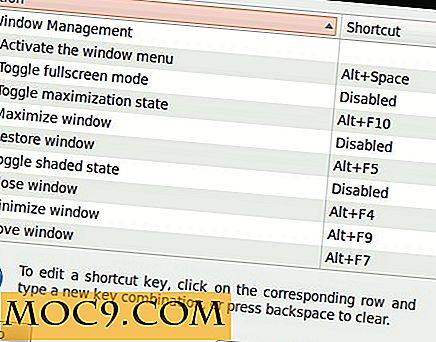
Από εδώ, μπορείτε να μετακινηθείτε προς τα κάτω στη λίστα για να βρείτε τη συγκεκριμένη συντόμευση πληκτρολογίου που θέλετε να αλλάξετε, κάντε κλικ στην υπάρχουσα συντόμευση (και δείτε την αλλαγή καταχώρησης στη "Νέα συντόμευση") και πατήστε τη νέα συντόμευση πληκτρολογίου που θέλετε να αντιστοιχίσετε . Για παράδειγμα, η προεπιλεγμένη συντόμευση για την εκκίνηση του διαλόγου "Εκτέλεση εφαρμογής" είναι " Alt + F2 ". Αν θέλω να το αλλάξω, θα κάνω κλικ στην καταχώρηση Alt + F2, ακολουθήστε με το νέο κλειδί, πείτε " Alt + F12 ".



Επιπλέον, μπορείτε επίσης να δημιουργήσετε τη δική σας συντόμευση πληκτρολογίου και να την εκχωρήσετε για να εκτελέσετε μια εφαρμογή, μια εντολή ή ένα σενάριο. Κάντε κλικ στο κουμπί "Προσθήκη". Θα σας ζητήσει να εισαγάγετε το όνομα και την εντολή.

Αφού προσθέσετε την εντολή, θα δείτε μια νέα καταχώρηση με το πεδίο συντόμευσης "Disabled". Κάντε κλικ σε αυτό.

Πατήστε τα κουμπιά πληκτρολογίου που θέλετε να εκχωρήσετε για να ξεκινήσει αυτή η εντολή. Αυτό είναι.

Μπορείτε επίσης να χρησιμοποιήσετε την παραπάνω μέθοδο για να αντικαταστήσετε ένα προεπιλεγμένο πλήκτρο συντόμευσης. Για παράδειγμα, η προεπιλεγμένη συμπεριφορά του κουμπιού "Διαγραφή" στο πληκτρολόγιό σας είναι να μετακινήσετε το αρχείο σας στον κάδο απορριμμάτων. Μπορείτε, ωστόσο, να δημιουργήσετε μια νέα συντόμευση και να χαρτογραφήσετε το κουμπί "Διαγραφή" για να αποκόψετε το αρχείο πέρα από την ανάκτηση. Θα αντικαταστήσει την προεπιλεγμένη συμπεριφορά.
Σημείωση : Εάν θέλετε να καταργήσετε την αντικατάσταση, μπορείτε να καταργήσετε την καταχώριση συντόμευσης και να επανεκκινήσετε την τρέχουσα συνεδρία σας (αποσυνδεθείτε και συνδεθείτε ξανά). Η προεπιλεγμένη συμπεριφορά θα αποκατασταθεί.
Compiz
Το Compiz είναι λίγο πιο περίπλοκο από τη συντόμευση πληκτρολογίου Gnome, αλλά είναι πιο ευέλικτο και σας δίνει περισσότερες επιλογές.
Πριν ξεκινήσουμε, βεβαιωθείτε ότι έχετε εγκαταστήσει το Compiz Config Setting Manager, είτε από το Κέντρο λογισμικού του Ubuntu είτε από το τερματικό:
sudo apt-get εγκαταστήστε το compizconfig-settings-manager
Εκκινήστε το Compiz Config Settings Manager (Σύστημα -> Προτιμήσεις -> Διαχείριση ρυθμίσεων CompizConfig)
Κάντε κλικ στην επιλογή "Εντολές".

Καταχωρίστε την εντολή στο πεδίο εντολών. Μπορεί να είναι μια εφαρμογή, μια εντολή ή ακόμα και μια διαδρομή για script.

Στη συνέχεια, μεταβείτε στην καρτέλα " Κλείσιμο κλειδιού ". Κάντε κλικ στο κουμπί "Απενεργοποιημένο" για τη γραμμή εντολών που έχετε εισάγει μόλις τώρα.

Επιλέξτε το πλαίσιο ελέγχου "Ενεργοποιημένο" και κάντε κλικ στο κουμπί "Συνδυασμός πλήκτρων". Πατήστε τη συντόμευση πληκτρολογίου και προσθέστε οποιοδήποτε τροποποιητικό κλειδί (Ctrl, Shift ή Alt) εάν είναι απαραίτητο. Κάντε κλικ στο κουμπί OK.

Αυτό είναι. Ποιοι άλλοι τρόποι χρησιμοποιείτε για την αντιστοίχιση / αντιστοίχιση συντομεύσεων πληκτρολογίου στο διανομέα σας;
Πιστωτική εικόνα: Mike Traboe







